Obsah
V tomto návode nájdete všetky dostupné spôsoby, ako spustiť CMD (Príkazový riadok) ako správca v operačnom systéme Windows 10 alebo Windows 11. Ako možno viete, otvorenie Príkazového riadka ako správca vám umožňuje vykonávať príkazy, ktoré vyžadujú oprávnenia správcu.
Existuje niekoľko spôsobov, ako spustiť cmd ako správca v systéme Windows 10, a v tomto návode vám ich všetky ukážeme.
Ako spustiť príkazový riadok ako správca v systéme Windows 11/10.
Metóda 1. Otvorte CMD ako správca z vyhľadávania.
Jednoduchý spôsob, ako spustiť cmd ako správca v systéme Windows 10, je spustiť príkazový riadok ako správca pomocou ponuky vyhľadávania:
1. Na vyhľadávanie  zadajte do poľa cmd
zadajte do poľa cmd
2. Teraz vykonajte jednu z nasledujúcich akcií:
a. Kliknutie pravým tlačidlom myši v príkazovom riadku a vyberte Spustiť ako správca .
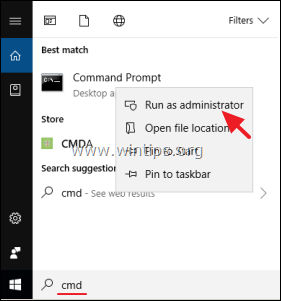
b. Vyberte Spustiť ako správca
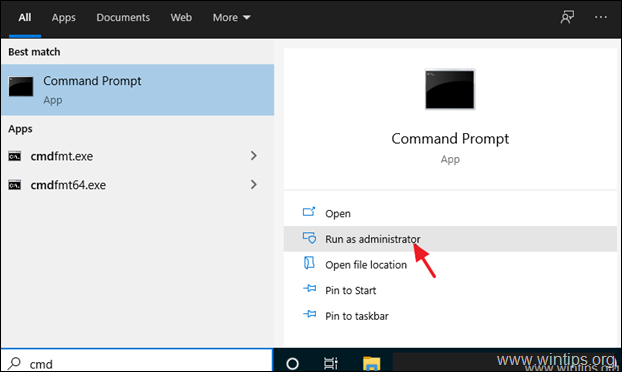
Metóda 2. Spustite príkaz ako správca pomocou poľa RUN.
Jedným z najrýchlejších spôsobov otvorenia príkazového riadka správcu v systéme Windows 10 je nasledujúci postup:
1. Súčasne stlačte tlačidlo Vyhrajte  + R otvoriť príkazové okno spustenia.
+ R otvoriť príkazové okno spustenia.
2. Typ cmd a stlačte CTRL+SHIFT+ENTER otvoriť Príkazový riadok ako správca.
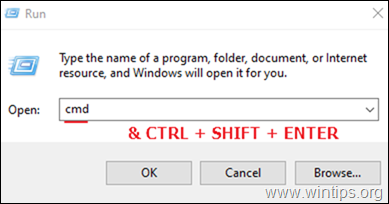
Metóda 3. Spustite CMD ako správca z ponuky Power User.
Ďalším spôsobom otvorenia príkazového riadku ako správca v systéme Windows 10 je použitie ponuky Power User.
1. Stlačte tlačidlo Vyhrajte  + X klávesy alebo kliknutie pravým tlačidlom myši na na Štart
+ X klávesy alebo kliknutie pravým tlačidlom myši na na Štart  menu.
menu.
2. Kliknite na . Príkazový riadok (administrátor) spustiť cmd ako správca. *
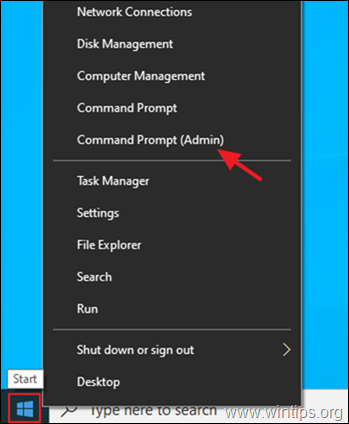
Poznámka: Všimnite si, či Príkazový riadok (admin) chýba možnosť, potom prejdite na Štart > Nastavenia > Prispôsobenie > Panel úloh a nastaviť na OFF prepínač "Nahradiť príkazový riadok nástrojom Windows PowerShell v ponuke, keď kliknem pravým tlačidlom myši na tlačidlo Štart alebo stlačím kláves Windows +X".
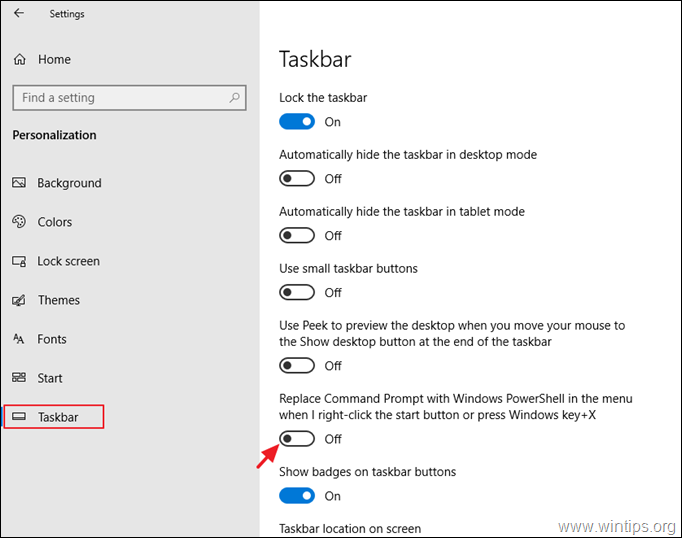
Metóda 4. Spustite príkazový riadok ako správca z ponuky Štart.
Otvorenie príkazového riadku so zvýšenými právami v systéme Windows 10 z ponuky Štart:
1. Kliknite na tlačidlo Štart a rozbaľte ponuku Systém Windows priečinok/menu.
2. Kliknite pravým tlačidlom myši na adrese Príkazový riadok a vyberte Viac > Spustiť ako správca .
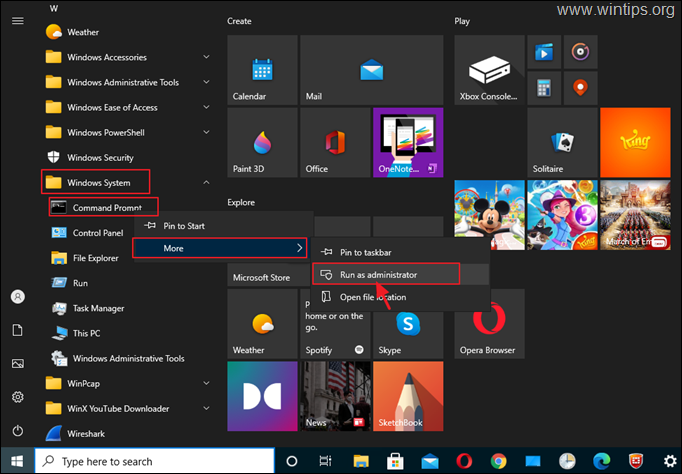
Metóda 5. Otvorte CMD ako správca úloh pomocou Správcu úloh.
Poslednou metódou spustenia príkazového riadku ako správca v systéme Windows je použitie Správcu úloh:
1. Tlač CTRL + SHIFT + ESCAPE otvoriť Správcu úloh.
2. Kliknite na tlačidlo Súbor a vyberte Spustiť novú úlohu.
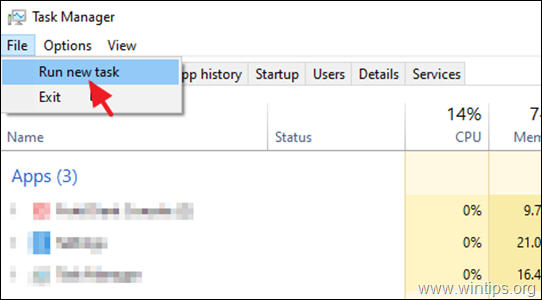
3. Typ cmd a kontrola začiarkavacie políčko "Vytvoriť túto úlohu s oprávneniami správcu". Nakoniec stlačte Vstúpte na stránku alebo kliknite na OK .
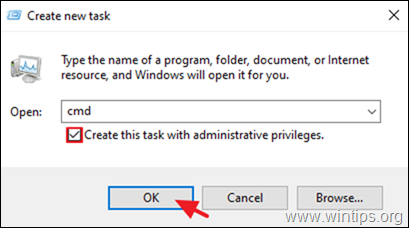
To je všetko! Dajte mi vedieť, či vám tento návod pomohol, a zanechajte komentár o svojich skúsenostiach. Prosím, lajkujte a zdieľajte tento návod, aby ste pomohli ostatným.

Andy Davis
Blog správcu systému o systéme Windows





